Návod na odstranění MPC Cleaner
MPC Cleaner je propagována jako prospěšný nástroj, který může skenovat, odhalit jeho problémy a opravit je. Aplikace je členěna jako potenciálně nežádoucí, protože cestuje ve svazcích freeware a shareware.
To může být nabídnuta během instalace svobodného softwaru tak, že je snadné přehlédnout. To však být uvedeno, že nástroj má také oficiální webová stránka, kde lze stáhnout. Pokud jste nikdy nechtěl získat nástroj, neměli byste váhat odstranit MPC Cleaner z vašeho počítače.
 Jak funguje MPC Cleaner?
Jak funguje MPC Cleaner?
Po takzvané optimalizační nástroj, který instaluje, provádí kontrolu systému. Na rozdíl od jeho popis MPC Cleaner detekuje a čistí pouze nevyžádané soubory a prázdné registrů. Jiné problémy nelze opravit. Po dokončení skenování nástroj může stahovat a instalovat další programy, které patří do stejné společnosti do počítače bez vašeho povolení. To bude také shromažďovat informace o návyky včetně co stránky otevřete, co hledáte, co kliknete na reklamy, atd. Tato data mohou být prodány třetím stranám a použity k marketingovým účelům. Neexistuje žádný důvod, proč by chtěl sdílet tyto informace s neznámých zdrojů. Přestože program dotáhnout na některé z jeho sliby, trvá také některé nežádoucí akce, proto doporučujeme ukončit MPC Cleaner a spolehlivější nástroj pečovat o vašeho systému.
Jak již bylo zmíněno, může MPC Cleaner, dostala váš počítač prostřednictvím software zdarma třetí strany. Freeware často přichází s další programy, které obvykle nejsou velmi užitečné. Pokud chcete, aby se jim vyhnout, je třeba zvláště pozorní během instalačního procesu. Přesvědčte se, zda dávat pozor na každém kroku průvodce instalací, zvolte upřesnit nebo vlastní režim a odmítnout všechny volitelné nabídky pro vás. To je jediný způsob, jak nainstalovat software dle vašeho výběru bez dalších zbytečných součástí.
Jak odstranit MPC Cleaner?
Vzhledem k tomu, že to není škodlivé aplikace, můžete odinstalovat MPC Cleaner ručně. Pokud potřebujete podrobné pokyny pro odstranění MPC Cleaner, jste vítáni k použití ruční odstranění průvodce níže. Však pokud z nějakého důvodu že nemůžete ukončit MPC Cleaner ručně nebo pokud chcete zajistit, že neexistují žádné další nežádoucí programy ve vašem systému, měli jít s možností automatického odebrání. Anti-malware nástroj stáhnout z našich stránek a použít ji prohledá váš počítač a odstranit MPC Cleaner spolu s další potenciální hrozby. Další výhodou této možnosti je, že bezpečnostní nástroj zůstane užitečné v budoucnu jak funguje také jako malware preventivní opatření.
Offers
Stáhnout nástroj pro odstraněníto scan for MPC CleanerUse our recommended removal tool to scan for MPC Cleaner. Trial version of provides detection of computer threats like MPC Cleaner and assists in its removal for FREE. You can delete detected registry entries, files and processes yourself or purchase a full version.
More information about SpyWarrior and Uninstall Instructions. Please review SpyWarrior EULA and Privacy Policy. SpyWarrior scanner is free. If it detects a malware, purchase its full version to remove it.

WiperSoft prošli detaily WiperSoft je bezpečnostní nástroj, který poskytuje zabezpečení před potenciálními hrozbami v reálném čase. Dnes mnoho uživatelů mají tendenci svobodného soft ...
Stáhnout|více


Je MacKeeper virus?MacKeeper není virus, ani je to podvod. Sice existují různé názory o programu na internetu, spousta lidí, kteří tak notoricky nenávidí program nikdy nepoužíval a jsou je ...
Stáhnout|více


Tvůrci MalwareBytes anti-malware nebyly sice v tomto podnikání na dlouhou dobu, dělají si to s jejich nadšení přístupem. Statistika z takových webových stránek jako CNET ukazuje, že tento ...
Stáhnout|více
Quick Menu
krok 1. Odinstalujte MPC Cleaner a související programy.
Odstranit MPC Cleaner ze Windows 8
Klepněte pravým tlačítkem v levém dolním rohu obrazovky. Jakmile objeví Menu rychlý přístup, zvolit vybrat ovládací Panel programy a funkce a vyberte odinstalovat software.


Z Windows 7 odinstalovat MPC Cleaner
Klepněte na tlačítko Start → Control Panel → Programs and Features → Uninstall a program.


Odstranit MPC Cleaner ze systému Windows XP
Klepněte na tlačítko Start → Settings → Control Panel. Vyhledejte a klepněte na tlačítko → Add or Remove Programs.


Odstranit MPC Cleaner z Mac OS X
Klepněte na tlačítko Go tlačítko v horní levé části obrazovky a vyberte aplikace. Vyberte složku aplikace a Hledat MPC Cleaner nebo jiný software pro podezřelé. Nyní klikněte pravým tlačítkem myši na každé takové položky a vyberte možnost přesunout do koše, a pak klepněte na ikonu koše a vyberte vyprázdnit koš.


krok 2. Odstranit MPC Cleaner z vašeho prohlížeče
Ukončit nežádoucí rozšíření z aplikace Internet Explorer
- Klepněte na ikonu ozubeného kola a jít na spravovat doplňky.


- Vyberte panely nástrojů a rozšíření a eliminovat všechny podezřelé položky (s výjimkou Microsoft, Yahoo, Google, Oracle nebo Adobe)


- Ponechejte okno.
Změnit domovskou stránku aplikace Internet Explorer, pokud byl pozměněn virem:
- Klepněte na ikonu ozubeného kola (menu) v pravém horním rohu vašeho prohlížeče a klepněte na příkaz Možnosti Internetu.


- V obecné kartu odstranit škodlivé adresy URL a zadejte název vhodné domény. Klepněte na tlačítko použít uložte změny.


Váš prohlížeč nastavit tak
- Klepněte na ikonu ozubeného kola a přesunout na Možnosti Internetu.


- Otevřete kartu Upřesnit a stiskněte tlačítko obnovit


- Zvolte Odstranit osobní nastavení a vyberte obnovit jeden víc času.


- Klepněte na tlačítko Zavřít a nechat váš prohlížeč.


- Pokud jste nebyli schopni obnovit vašeho prohlížeče, používají renomované anti-malware a prohledat celý počítač s ním.
Smazat MPC Cleaner z Google Chrome
- Přístup k menu (pravém horním rohu okna) a vyberte nastavení.


- Vyberte rozšíření.


- Eliminovat podezřelé rozšíření ze seznamu klepnutím na tlačítko koše vedle nich.


- Pokud si nejste jisti, které přípony odstranit, můžete je dočasně zakázat.


Obnovit domovskou stránku a výchozí vyhledávač Google Chrome, pokud byl únosce virem
- Stiskněte tlačítko na ikonu nabídky a klepněte na tlačítko nastavení.


- Podívejte se na "Otevření konkrétní stránku" nebo "Nastavit stránky" pod "k zakládání" možnost a klepněte na nastavení stránky.


- V jiném okně Odstranit škodlivý vyhledávací stránky a zadejte ten, který chcete použít jako domovskou stránku.


- V části hledání vyberte spravovat vyhledávače. Když ve vyhledávačích..., odeberte škodlivý hledání webů. Doporučujeme nechávat jen Google, nebo vaše upřednostňované Vyhledávací název.




Váš prohlížeč nastavit tak
- Pokud prohlížeč stále nefunguje požadovaným způsobem, můžete obnovit jeho nastavení.
- Otevřete menu a přejděte na nastavení.


- Stiskněte tlačítko Reset na konci stránky.


- Klepnutím na tlačítko Obnovit ještě jednou v poli potvrzení.


- Pokud nemůžete obnovit nastavení, koupit legitimní anti-malware a prohledání počítače.
Odstranit MPC Cleaner z Mozilla Firefox
- V pravém horním rohu obrazovky stiskněte menu a zvolte doplňky (nebo klepněte na tlačítko Ctrl + Shift + A současně).


- Přesunout do seznamu rozšíření a doplňky a odinstalovat všechny podezřelé a neznámé položky.


Změnit domovskou stránku Mozilla Firefox, pokud byl pozměněn virem:
- Klepněte v nabídce (pravém horním rohu), vyberte možnosti.


- Na kartě Obecné odstranit škodlivé adresy URL a zadejte vhodnější webové stránky nebo klepněte na tlačítko Obnovit výchozí.


- Klepnutím na tlačítko OK uložte změny.
Váš prohlížeč nastavit tak
- Otevřete nabídku a klepněte na tlačítko Nápověda.


- Vyberte informace o odstraňování potíží.


- Tisk aktualizace Firefoxu.


- V dialogovém okně potvrzení klepněte na tlačítko Aktualizovat Firefox ještě jednou.


- Pokud nejste schopni obnovit Mozilla Firefox, Prohledejte celý počítač s důvěryhodné anti-malware.
Odinstalovat MPC Cleaner ze Safari (Mac OS X)
- Přístup k menu.
- Vyberte předvolby.


- Přejděte na kartu rozšíření.


- Klepněte na tlačítko Odinstalovat vedle nežádoucích MPC Cleaner a zbavit se všech ostatních neznámých položek stejně. Pokud si nejste jisti, zda je rozšíření spolehlivé, nebo ne, jednoduše zrušte zaškrtnutí políčka Povolit pro dočasně zakázat.
- Restartujte Safari.
Váš prohlížeč nastavit tak
- Klepněte na ikonu nabídky a zvolte Obnovit Safari.


- Vyberte možnosti, které chcete obnovit (často všechny z nich jsou vybrána) a stiskněte tlačítko Reset.


- Pokud nemůžete obnovit prohlížeč, prohledejte celou PC s autentickou malware odebrání softwaru.
Site Disclaimer
2-remove-virus.com is not sponsored, owned, affiliated, or linked to malware developers or distributors that are referenced in this article. The article does not promote or endorse any type of malware. We aim at providing useful information that will help computer users to detect and eliminate the unwanted malicious programs from their computers. This can be done manually by following the instructions presented in the article or automatically by implementing the suggested anti-malware tools.
The article is only meant to be used for educational purposes. If you follow the instructions given in the article, you agree to be contracted by the disclaimer. We do not guarantee that the artcile will present you with a solution that removes the malign threats completely. Malware changes constantly, which is why, in some cases, it may be difficult to clean the computer fully by using only the manual removal instructions.
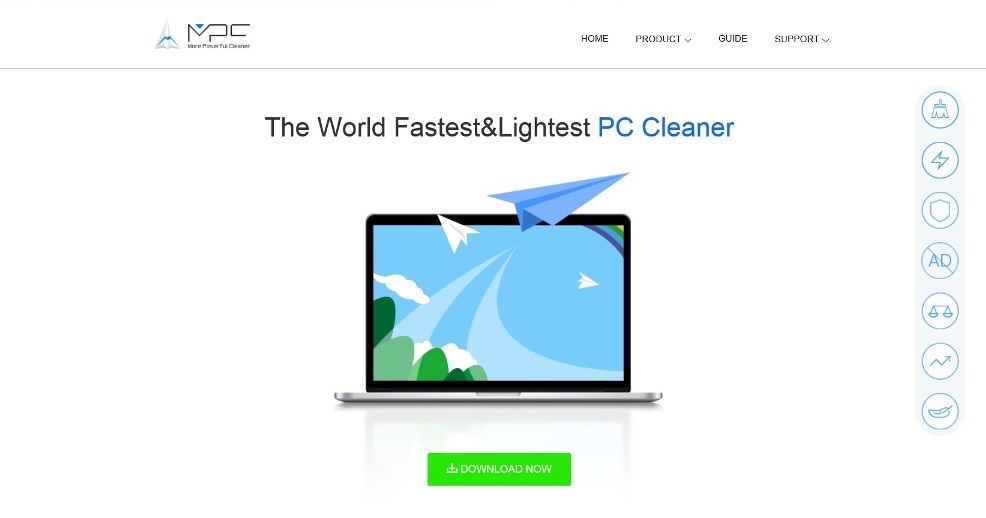 Jak funguje MPC Cleaner?
Jak funguje MPC Cleaner?